Πώς να αλλάξετε το Wi-Fi στο Google Home
Τι να ξέρετε
- Για να καταργήσετε το υπάρχον δίκτυο από την εφαρμογή Google Home, επιλέξτε το ηχείο > Ρυθμίσεις > Ξεχνάμε > Ξεχάστε το Δίκτυο.
- Για να συνδεθείτε σε ένα νέο δίκτυο, μεταβείτε στο Ρυθμίστε νέες συσκευές στο σπίτι σας > τοποθεσία > Επόμενο > συμφωνήστε με τους όρους > επιθυμητό δίκτυο > Επόμενο.
Αυτό το άρθρο εξηγεί πώς να καταργήσετε το υπάρχον δίκτυο Wi-Fi και να συνδεθείτε σε ένα νέο δίκτυο Google Home.
Πώς να αλλάξετε το Google Home Wi-Fi
Συνδεθείτε στην εφαρμογή Google Home για πρόσβαση στις συσκευές σας. Από εκεί, θα πρέπει να ξεχάσετε το δίκτυο Wi-Fi του Google Home και να το ρυθμίσετε ξανά για να συνδεθείτε στο νέο δίκτυο.
Ανοίξτε την εφαρμογή Google Home.
Κάντε κύλιση προς τα κάτω και πατήστε το ηχείο που θέλετε να αλλάξετε.
-
Πατήστε το Ρυθμίσεις εικονίδιο στην επάνω δεξιά γωνία.
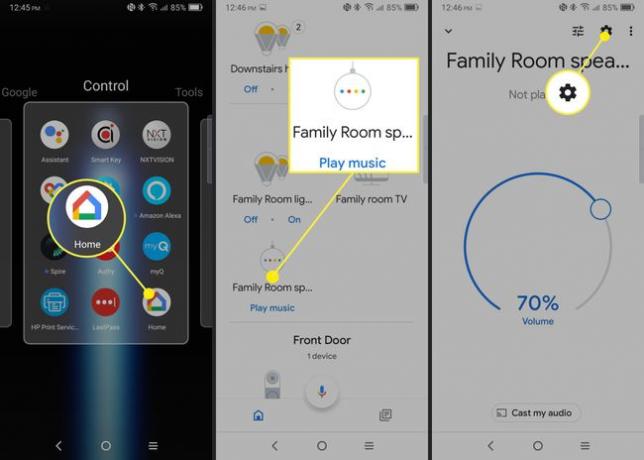
Παρακέντηση Ξεχνάμε δίπλα στην τρέχουσα ρύθμιση Wi-Fi.
-
Παρακέντηση Ξεχάστε το Δίκτυο στο παράθυρο διαλόγου που εμφανίζεται.

Πώς να ρυθμίσετε το νέο Google Home Wi-Fi
Αφού διαγράψετε τις ρυθμίσεις Wi-Fi, είστε έτοιμοι να συνδεθείτε στο νέο δίκτυο. Για να το κάνετε αυτό, πρέπει
Στην κύρια οθόνη, πατήστε +.
Παρακέντηση Ρύθμιση συσκευής.
-
Παρακέντηση Ρυθμίστε νέες συσκευές στο σπίτι σας.
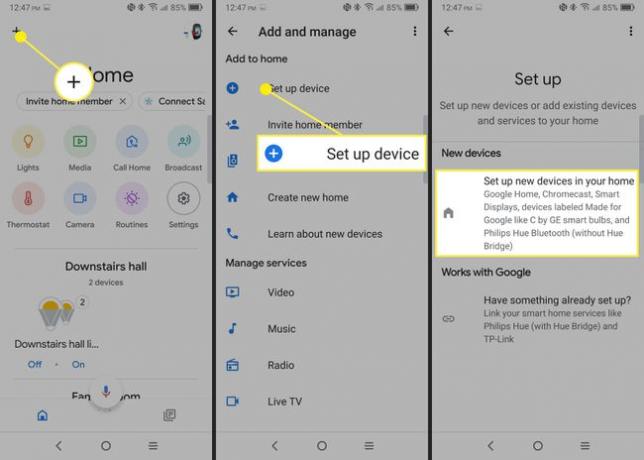
Επιλέξτε μια τοποθεσία στο Επιλέξτε ένα σπίτι λίστα.
Αφού το Google αναζητήσει συσκευές προς ρύθμιση, πατήστε τη συσκευή στη λίστα και, στη συνέχεια, πατήστε Επόμενο.
-
Παρακέντηση Ναί για να επιβεβαιώσετε ότι ακούσατε τον ήχο που έπαιξε το ηχείο.

Φροντίστε να διαβάσετε τους νομικούς όρους και κάντε κλικ συμφωνώ.
Θα σας ζητηθεί να βοηθήσετε στη βελτίωση του Google Home Mini. Αυτό το βήμα είναι προαιρετικό. Πατήστε είτε Οχι ευχαριστώ ή Ναι, είμαι μέσα.
-
Επιλέξτε το νέο δίκτυο στο οποίο θέλετε να συνδεθείτε και κάντε κλικ Επόμενο.
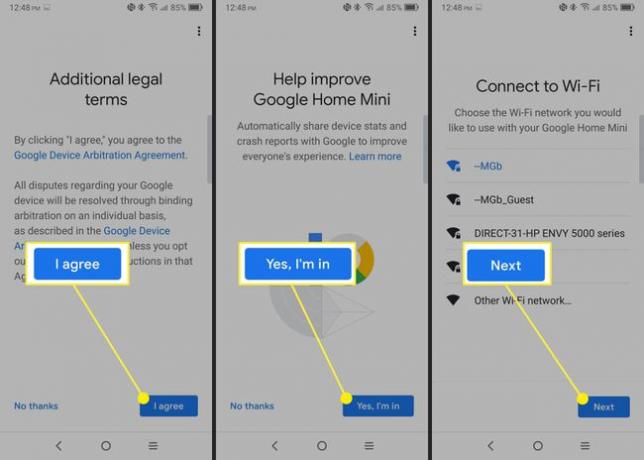
Μόλις συνδεθεί το Google Home, θα είστε έτοιμοι με τη νέα σας ρύθμιση Wi-Fi.
Τι συμβαίνει όταν αλλάζετε το Google Home Wi-Fi
Μόλις αλλάξει το Wi-Fi στο ηχείο Google Home, η συσκευή θα συνεχίσει να λειτουργεί τέλεια. Μπορείτε ακόμα να κάνετε ερωτήσεις, να κάνετε ροή μουσικής από YouTube Music, ορίστε υπενθυμίσεις κ.λπ. Αλλά υπάρχει μια παρενέργεια που είναι σημαντικό να γνωρίζετε.
Για να ελέγχει το Google Home τις έξυπνες οικιακές συσκευές σας, όλες αυτές οι συσκευές πρέπει να βρίσκονται στο ίδιο δίκτυο Wi-Fi. Επομένως, εάν αλλάζετε τη ρύθμιση Wi-Fi στο ηχείο Google Home, θα χρειαστεί να αλλάξετε τη ρύθμιση Wi-Fi για οποιαδήποτε άλλη έξυπνη συσκευή θέλετε να ελέγχει αυτό το ηχείο. Ακόμη και η αλλαγή ενός οικιακού ηχείου σε Wi-Fi επισκέπτη μπορεί να προκαλέσει προβλήματα στον έλεγχο άλλων συσκευών στο σπίτι σας.
Αυτό είναι χρήσιμο όταν έχετε πολλά ηχεία σπιτιού σε διάφορες τοποθεσίες - για παράδειγμα ένα εξοχικό. Αποτρέπει επίσης άλλους σε μια πολυκατοικία από το να ενεργοποιήσουν ακούσια άλλες συσκευές. Ευτυχώς, μόλις αλλάξει το Wi-Fi σε όλες τις επηρεαζόμενες συσκευές, οι εντολές που δίνετε στο ηχείο εξακολουθούν να είναι οι ίδιες. Το "Ενεργοποιήστε τα φώτα του σαλονιού" θα εξακολουθεί να λειτουργεί στη νέα ρύθμιση.
